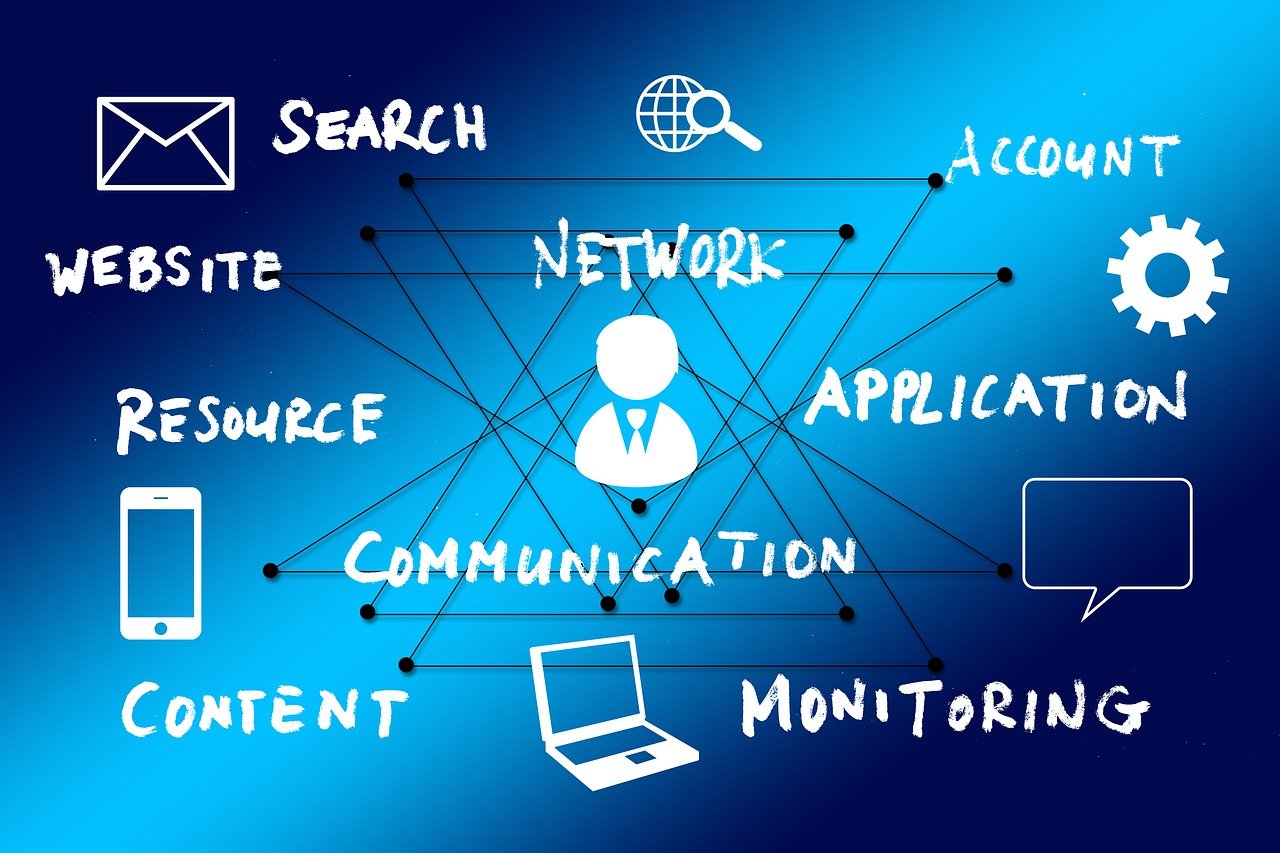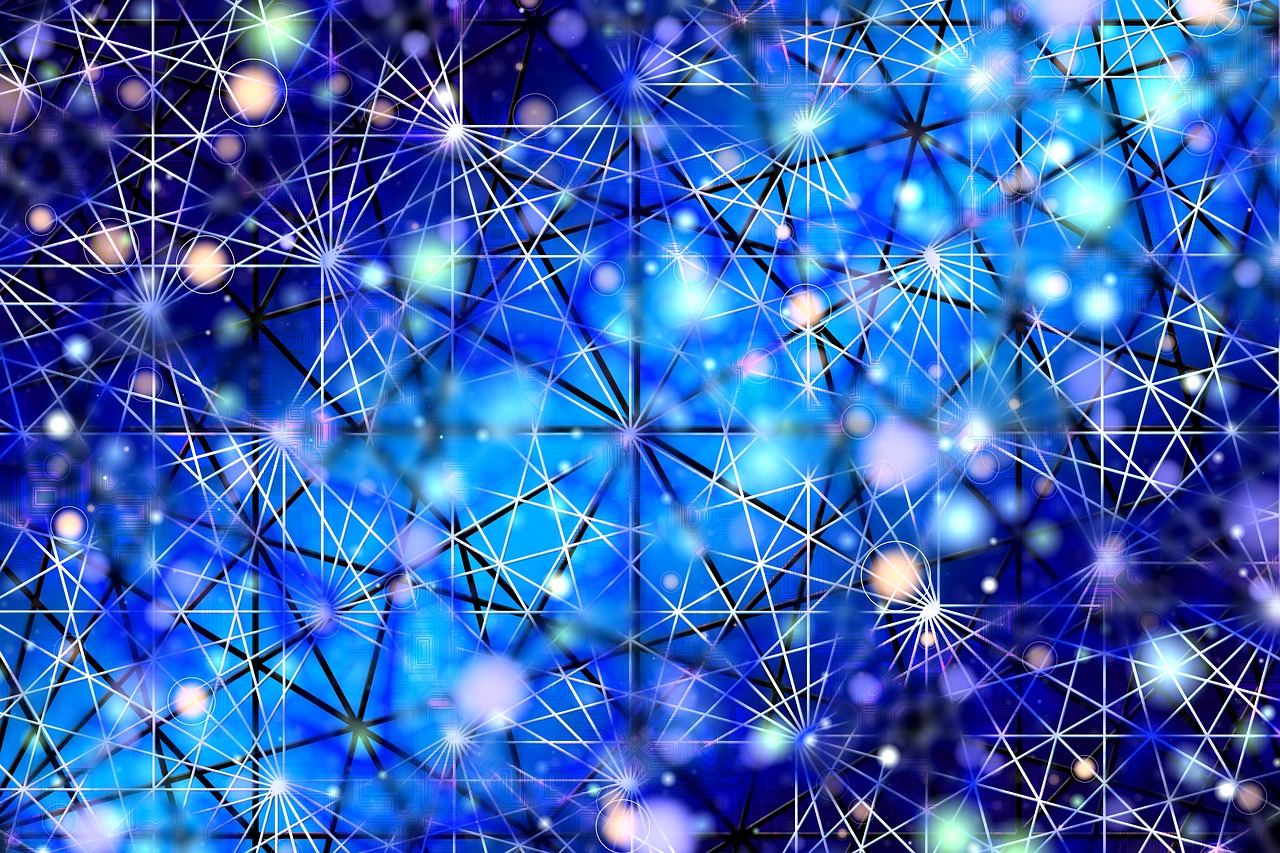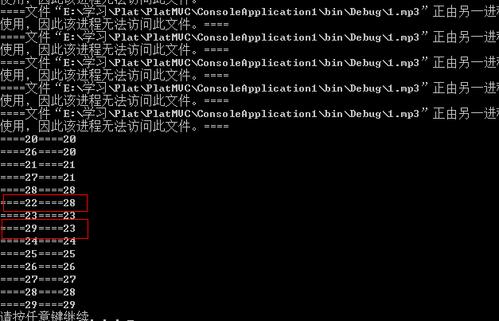苹果手机在刷机过程中可能会遇到各种报错问题,这些问题往往令用户感到困扰,下面将对苹果刷机报错问题进行详细解答,帮助您更好地解决这些问题。
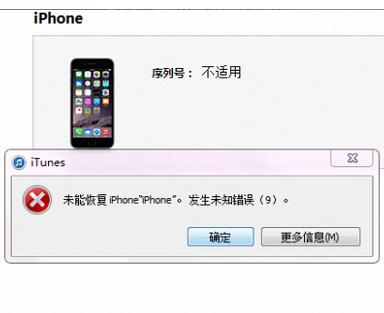
苹果刷机报错原因
1、USB接口存在问题:在使用USB线连接苹果手机和电脑时,如果USB接口存在问题,可能导致刷机过程中出现报错。
2、iTunes与杀毒软件冲突:部分杀毒软件可能会影响iTunes的正常运行,导致刷机过程中出现报错。
3、网络连接问题:在刷机过程中,苹果手机需要连接到苹果服务器进行验证,如果网络连接不稳定或无法连接到服务器,可能导致刷机失败。
4、手机驱动问题:苹果手机在刷机过程中需要与电脑进行通信,如果手机驱动出现问题,可能导致刷机失败。
5、DFU模式错误:在刷机过程中,需要将手机进入DFU模式,如果操作不当或无法进入DFU模式,可能导致刷机报错。
6、固件问题:下载的固件不正确或损坏,可能导致刷机失败。
7、手机硬件故障:部分硬件故障也可能导致刷机过程中出现报错。
苹果刷机报错解决方法
1、更换USB接口:如果刷机过程中出现报错,可以尝试更换USB接口,避免使用USB集线器。
2、关闭杀毒软件:刷机前关闭电脑上的杀毒软件,避免与iTunes发生冲突。
3、检查网络连接:确保电脑网络连接稳定,尝试更换网络环境或使用手机流量进行刷机。
4、重新安装手机驱动:在刷机过程中,如果手机驱动出现问题,可以尝试重新安装驱动。
5、正确进入DFU模式:在刷机前,确保手机已正确进入DFU模式,如果无法进入,可以尝试以下方法:
连接电脑和手机,打开iTunes。
同时按下手机的电源键和Home键,直到手机屏幕熄灭。
松开电源键,继续按住Home键,等待iTunes识别到手机处于恢复模式。
6、下载正确固件:确保下载的固件与手机型号匹配,且固件文件没有损坏。
7、检查手机硬件:如果刷机报错问题持续存在,建议检查手机硬件是否存在故障。
针对常见报错代码的解决方法
1、报错9:通常是由于USB接口存在问题或iTunes与杀毒软件冲突导致,可以尝试更换USB接口,关闭杀毒软件,然后重新刷机。
2、报错3014:通常是由于网络连接问题导致,可以尝试修改电脑的hosts文件,将苹果服务器的地址添加到hosts文件中,然后重启电脑和手机,再次尝试刷机。
3、其他报错代码:针对其他报错代码,可以尝试以下方法:
换电脑重新刷机:部分报错可能是由于电脑系统或驱动问题导致,换一台电脑尝试刷机。
前往维修站解决:如果自行尝试多次无法解决问题,建议前往专业的苹果维修站寻求帮助。
在解决苹果刷机报错问题时,需要根据具体的报错原因和代码,采取相应的解决方法,希望以上解答对您有所帮助,在刷机过程中,请确保操作谨慎,避免导致手机数据丢失或其他问题。